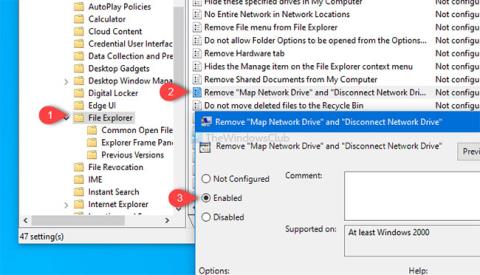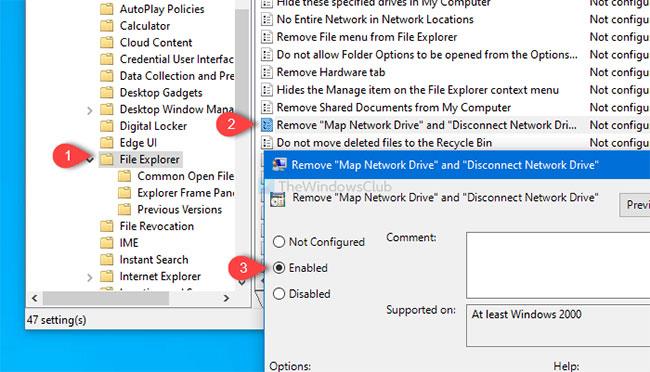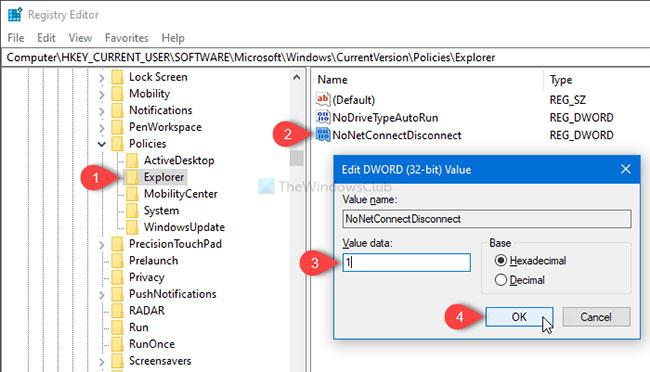Šis straipsnis padeda pašalinti parinktis Susieti tinklo diską ir Atjungti tinklo diską iš aplanko Šis kompiuteris sistemoje Windows 10. Jei nenorite leisti kitiems susieti tinklo standžiojo disko arba atsijungti nuo esamo tinklo, galite atlikti pakeitimus. Vietinės grupės strategijos rengyklėje arba registro rengyklėje.
Susieję tinklo standųjį diską galite pasiekti failus ir aplankus taip pat, kaip FTP serverį sistemoje „Windows 10“ . Tinklo standžiųjų diskų atvaizdavimas naudojant „Windows File Explorer“ ir grupės strategijos rengyklę yra gana paprastas. Jei nenorite leisti kitiems vartotojams susieti arba atsijungti nuo prijungto tinklo standžiojo disko, geriau pakeisti nustatymus.
Ištrinkite parinktis Susieti tinklo diską ir Atjungti tinklo diską
Norėdami pašalinti tinklo disko parinktis ir tinklo disko atjungimą iš šio kompiuterio Windows sistemoje, atlikite šiuos veiksmus:
1. Paspauskite Win + R , kad atidarytumėte Vykdyti.
2. Įveskite gpedit.msc ir paspauskite Enter mygtuką.
3. Eikite į File Explorer, esantį Naudotojo konfigūracija .
4. Dukart spustelėkite parametrus Pašalinti „Map Network Drive“ ir „Disconnect Network Drive“ (Atjungti tinklo diską) .
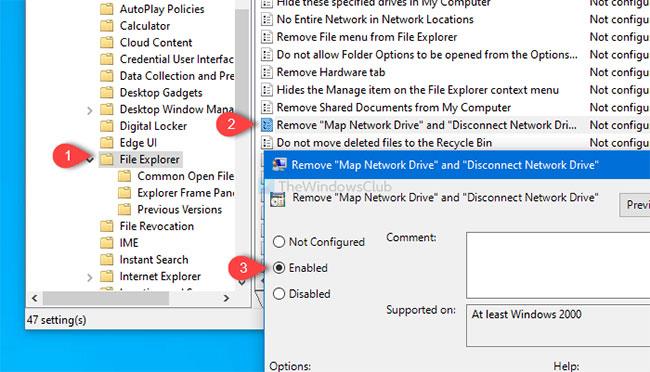
Dukart spustelėkite nustatymus Pašalinti „Nustatyti tinklo diską“ ir „Atjungti tinklo diską“.
5. Pasirinkite parinktį Įjungta.
6. Spustelėkite Taikyti > Gerai, kad išsaugotumėte pakeitimus.
Pažvelkime į šiuos veiksmus išsamiai.
Ištrinkite naudodami vietinės grupės strategijos rengyklę
Pirmiausia kompiuteryje atidarykite vietinės grupės strategijos rengyklę . Norėdami tai padaryti, paspauskite Win + R , įveskite gpedit.msc ir paspauskite Enter mygtuką. Arba užduočių juostos paieškos laukelyje ieškokite gpedit.msc ir paieškos rezultatuose spustelėkite Redaguoti grupės politiką .
Kompiuteryje atidarę vietinės grupės strategijos rengyklę , eikite į šį kelią:
User Configuration > Administrative Templates > Windows Components > File Explorer
Dešinėje pusėje ieškokite nustatymų „Pašalinti tinklo diską“ ir „Atjungti tinklo diską“ ir dukart spustelėkite juos.
Pagal numatytuosius nustatymus jis išsaugomas kaip Nekonfigūruotas . Pasirinkite Įgalinta , spustelėkite mygtuką Taikyti > Gerai , kad išsaugotumėte pakeitimus.
Ištrinkite naudodami registro rengyklę
Šiuo tikslu yra registro rengyklės patobulinimas. Atidarykite registro rengyklę sistemoje „Windows 10“ ir eikite į šį kelią:
HKEY_CURRENT_USER\SOFTWARE\Microsoft\Windows\CurrentVersion\Policies\Explorer
Tada sukurkite DWORD (32 bitų) reikšmę ir pavadinkite ją NoNetConnectDisconnect.
Numatytoji reikšmė yra 0 , bet ją reikia nustatyti į 1 .
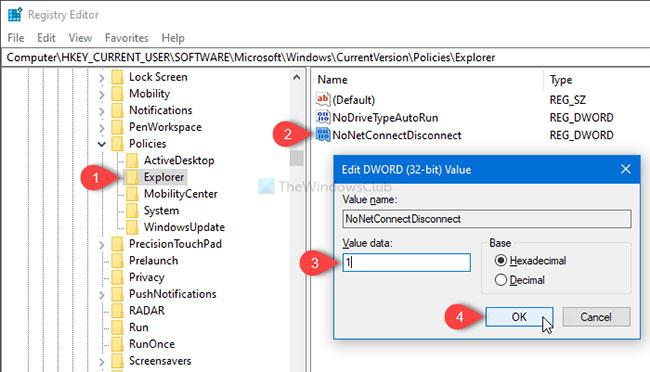
Sukurkite reikšmę NoNetConnectDisconnect ir nustatykite ją į 1
Žiūrėti daugiau: